كيفية إعادة تشغيل / قوة إعادة تشغيل باد
هل واجهت وضعا عند iPad الخاص بكلن ترد على الأمر؟ أو تحاول فتح تطبيق ويتعطل في كل مرة يتم فيها تشغيل التطبيق. إذا كانت الإجابة بنعم ، فإن محاولة إعادة تشغيل جهاز iPad تبدو طريقة قابلة للتطبيق يمكن أن تحل المشكلة. حسنًا ، إذا كنت تواجه نوعًا من مشكلة العمل على جهاز iPad ، فيجب عليك تعلم بعض الأشياء المتعلقة بطرق إعادة تشغيل جهاز iPad.
ما هو إعادة تشغيل iPad و إعادة التشغيل Force؟
يعد iPad Restart طريقة بسيطة لإيقاف التشغيلجهاز iPad ثم أعد تشغيله مرة أخرى. من السهل جدًا إعادة تشغيل جهاز iPad ، يكمن التعقيد في طريقة إعادة تشغيل القوة. يتم إيقاف التشغيل البسيط وإيقاف تشغيل الجهاز فقط ، لكن إعادة التشغيل القسري تقطع مصدر الطاقة للجهاز لبضع ثوان ثم تقوم بتوصيله أثناء تشغيله. وبالتالي ، من المهم أن تتعلم كيفية إعادة تشغيل iPad وأيضًا إعادة تشغيل القوة.
الأسباب الأكثر شيوعًا لإعادة تشغيل جهاز iPad
هناك حالات مختلفة حيث إعادة التشغيلسيكون في متناول اليد لإصلاح الأخطاء وقضايا العمل في أجهزة iOS. لذلك ، سواء أكنت تقوم بإعادة التشغيل البسيط أو إعادة التشغيل القسري ، فهناك فرص كبيرة في أن يقوم iPad بإعادة التشغيل بحل المشكلة. على الرغم من أن إعادة تشغيل القوة أكثر فاعلية من إعادة التشغيل البسيطة ، إلا أن الحالات التي يمكنك فيها تجربة الأساليب متشابهة إلى حد كبير.
الحالات التي يمكن حلها مع إعادة التشغيل مذكورة أدناه:
- الشاشة غير مستجيبة / مجمدة
- اي فون / آي باد يعاني من شاشة الموت البيضاء
- شاشة سوداء
- لا يتعرف iTunes على الجهاز.
- التطبيق يتعطل
- مشكلة Wi-Fi
- مشاكل اتصال الشبكة
- مشكلة اتصال بلوتوث
- عالق في شاشة التحديث
- لا تتم استعادة عبر iTunes
- مشاكل أثناء الهروب من السجن
يمكن أن يكون هناك بعض المشكلات التي يمكن إصلاحهامع إعادة التشغيل مثل جهاز عالق في وضع الاسترداد أو لا يمكن التبديل بين التطبيقات ، إلخ. لكن إعادة التشغيل مفيدة في معظم الحالات في مثل هذه الحالات لحل المشكلات.
كيفية إعادة تشغيل باد
أولاً ، حاول إعادة تشغيل iPad ، عادةً. سيكون هذا هو الجهد الأول نحو إصلاح الجهاز. ببساطة ، قم بإيقاف تشغيل الجهاز وتشغيله ، لمعرفة ما إذا كان يعمل. إذا فشلت في القيام بذلك ، فانتقل إلى الطريقة التالية.
الخطوة 1؛ استمر في الضغط على زر الطاقة حتى يصبح شريط التمرير مرئيًا على الشاشة.
الخطوة 2: ثم ، اسحب شريط التمرير لإيقاف تشغيل iPad.
الخطوة 3: بعد ذلك ، قم ببساطة بتشغيلها مرة أخرى عن طريق الضغط على زر الطاقة.

هذه هي الطريقة التقليدية لإعادة تشغيلiPad ، إذا كان هذا يعملًا ، فإن الجهاز يعمل بشكل صحيح ، وإلا ، فستحتاج إلى إعادة تشغيل Force Force عن طريق الضغط على مجموعات أزرار محددة.
كيفية فرض إعادة تشغيل باد
إذا كنت غير قادر على إعادة تشغيل باد هو منتظمالطريقة إذن الخيار التالي هو فرض إعادة تشغيل جهاز iPad. من الممكن تمامًا أن تؤدي إعادة تشغيل Force إلى حل المشكلة. لذلك ، إليك كيفية إعادة تشغيل جهاز iPad الصلب ؛
تحتاج إلى الضغط مع الاستمرار على زر الطاقة وزر الصفحة الرئيسية في نفس الوقت.
دعهم يذهبون عندما ترى شعار أبل.

حاول ألا تضغط على الأزرار لفترة طويلة ، أو ستدخل وضع الاسترداد. عادةً ، يؤدي إجراء "إعادة تشغيل القوة" إلى إصلاح بعض المشكلات البسيطة في الجهاز.
كيفية إعادة تشغيل باد إذا كان المجمدة / تحطمها
إذا تم تجميد أو تعطيل iPad وأنتغير قادر على إعادة تشغيل الجهاز ، ثم يمكنك استخدام تطبيق iTunes الرسمي لاستعادة الجهاز لإصلاحه. لكن استعادة الجهاز باستخدام iTunes تأتي مع نصيبه العادل من المشاكل ، والأكثر تدميرا هو أنك ستفقد جميع البيانات من الجهاز. يمكنك عمل نسخة احتياطية من الجهاز لاستعادته منه في وقت لاحق ولكن بدلاً من ذلك ، يمكنك أيضًا استخدام Tenorshare ReiBoot لإصلاح iOS وإعادة تشغيل iPad. كما أنه يساعد على حل العديد من المشاكل الأخرى مثل تشغيل iPad ، تعطيل iPad ، شعار Apple ، iPad لا يزال مغلقًا وغير ذلك الكثير.
الخطوة 1: قم بتنزيل وتشغيل أداة Tenorshare ReiBoot على جهاز الكمبيوتر الخاص بك. بمجرد تثبيت البرنامج ، قم بربط جهازك بالكمبيوتر باستخدام كابل USB. انقر فوق "إصلاح نظام التشغيل" البديل.

الخطوة 2: إذا كان جهاز iPad خاليًا من أي مشكلة ، فستظهر لك الشاشة أدناه. على الرغم من ذلك ، يمكنك تحديد "بدء الإصلاح" لتحسين أداء iOS الخاص بك.

الخطوة 3: احصل على حزمة البرامج الثابتة عبر الإنترنت. ستعرض الأداة حزمة البرامج الثابتة ذات الصلة لجهازك. سيعرض أحدث حزمة برامج ثابتة لنظام iOS الحالي الذي يعمل عليه جهازك.

بدء إجراء إصلاح المشكلة التيجهازك يواجه. بعد وقت قصير من تنزيل الحزمة تمامًا ، حدد "بدء الإصلاح" لبدء استرداد جهازك. قد يستغرق الإجراء بالكاد 10 دقائق.
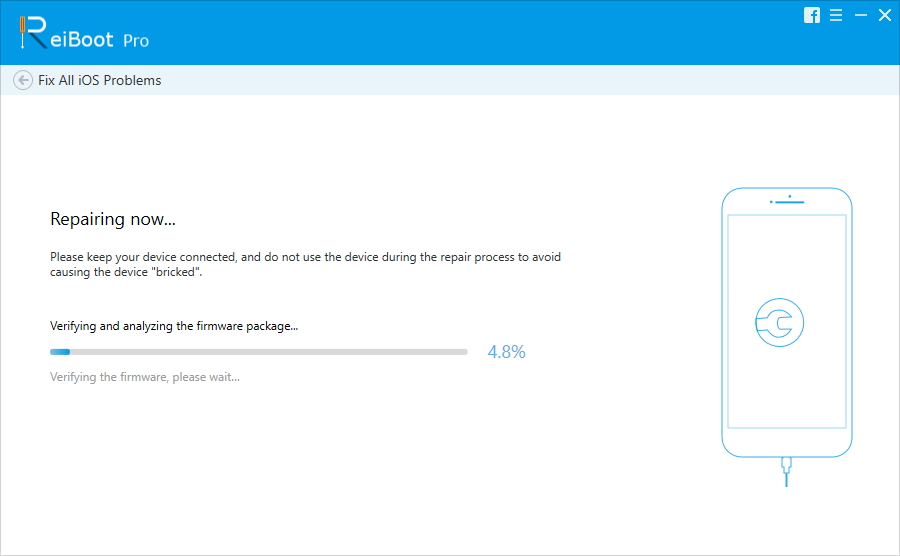
إذا كنت تواجه مشكلة في إعادة تشغيل جهاز iPadلا يجب عليك بعد الآن. لقد ناقشنا في المقال العديد من الطرق لإعادة تشغيل هذا الجهاز ، بدءًا من الطريقة المعتادة لإعادة تشغيل الجهاز. إذا لم ينجح ذلك ، فستجد ميزة "إعادة تشغيل القوة" ولكن إذا استمر الفشل ، فثمة شيء واضح خطأ في نظام التشغيل iOS. عليك فقط إجراء إعادة ضبط المصنع على iPad باستخدام iTunes لإصلاحه ، ولكنه سيحذف أيضًا جميع البيانات لذلك نوصي باستخدام ReiBoot.









